会声会影X10如何制作滚动字幕?
会声会影X10如何制作滚动字幕?会声会影X10是会声会影系列中一款功能非常强大的视频制作软件,为用户提供了多种系统功能,帮助用户轻松的做出自己满意的视频,会声会影x10可将回忆化成精彩影片;即时项目和实用的时间轴,使视频编辑变得灵活而有趣;各式各样的自定义设置使您的影片变得格外出色。免费提供的学习资源有助于您培养自身技能,让您的影片精彩度更胜从前。滚动字幕在我们生活中是十分常见的,不管是电影还是电视中都经常出现滚动字幕,内容包括广告、通知、说明等等,为视频添加滚动字幕可以让视频更加丰富。下面就跟系统天地官网小编一起来学习一下会声会影X10制作滚动字幕的方法吧。
会声会影X10制作滚动字幕方法如下:
一、插入素材
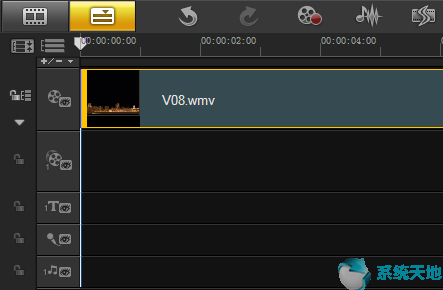
打开会声会影编辑器,将项目文件或素材导入到视频轨中
二、变形素材
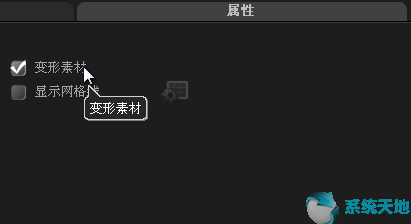
点击,媒体库中右下侧的“选项”,展开“选项”面板,切换至“属性”选项卡,选中“变形素材”复选框。
三、调整素材大小
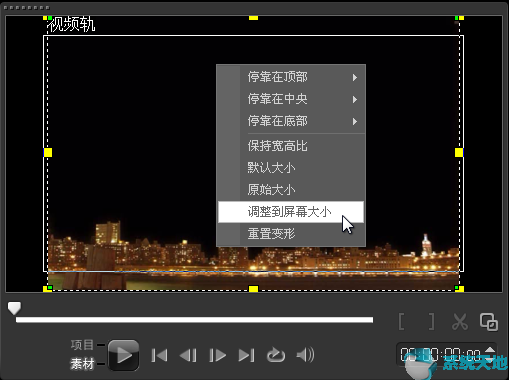
选中素材,右击鼠标选择“调整到屏幕大小”,在预览窗口中单击鼠标右键,执行“调整到屏幕大小”命令。
四、输入文字
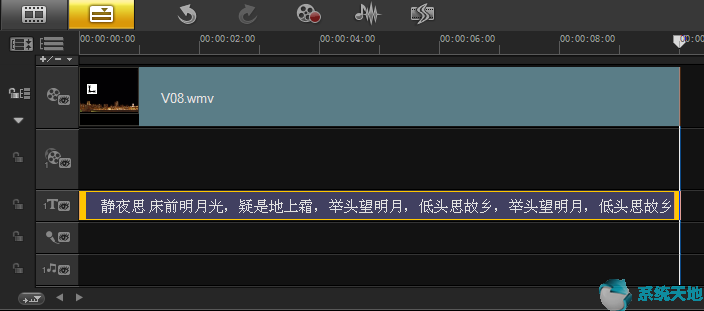
单击“标题”按钮,切换至“标题”素材库,在预览窗口中双击鼠标左键输入字幕内容,并调整标题轨中素材区间与视频轨中的区间长度相同。
五、设置文字样式
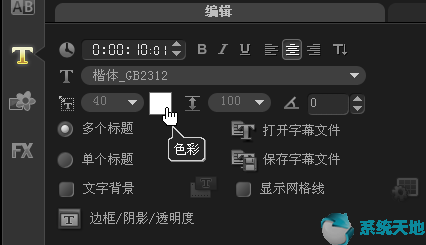
进入“选项”面板,设置“字体”为开题,“字体大小”参数为40,并设置“颜色”为白色。
六、定义字体背景样式
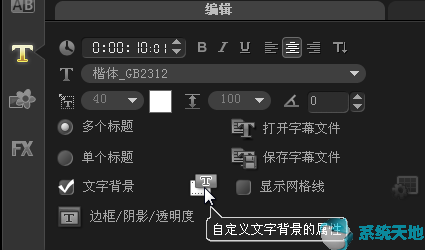
选中“文字背景”复选框,然后单击“自定义文字背景的属性”按钮。
七、选择背景色
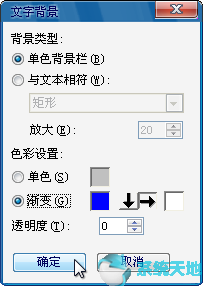
在“背景类型”中选中“单色背景栏”单选按钮,在“色彩设置”中选中“渐变”复选框。
以上就是系统天地官网教大家的会声会影X10如何制作滚动字幕的方法了,你学会了吗?想要制作滚动字幕的小伙伴就按照上面的方法步骤来制作属于你的滚动字幕吧。









 苏公网安备32032202000432
苏公网安备32032202000432